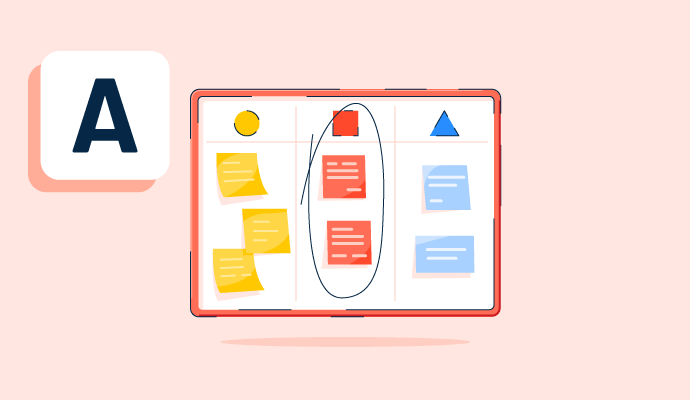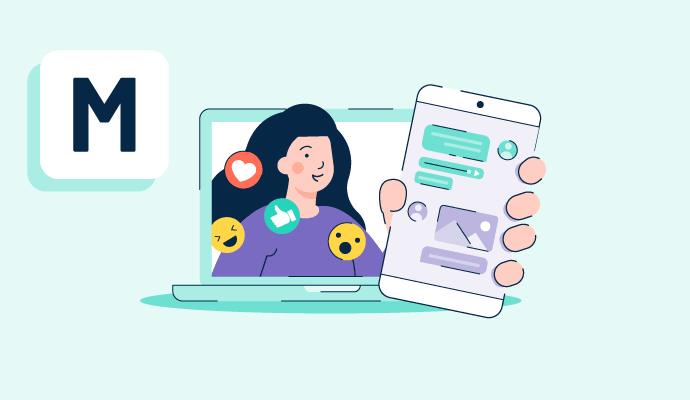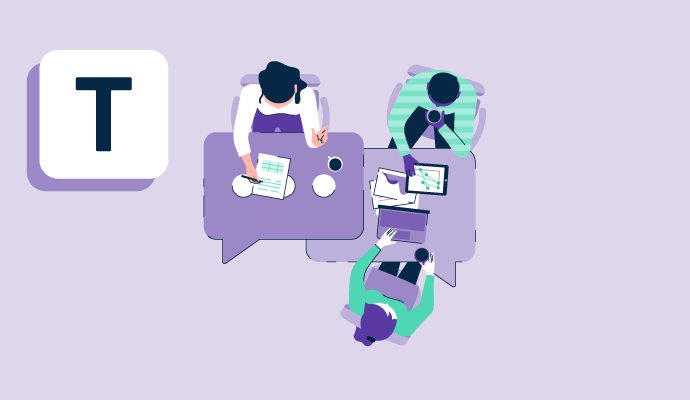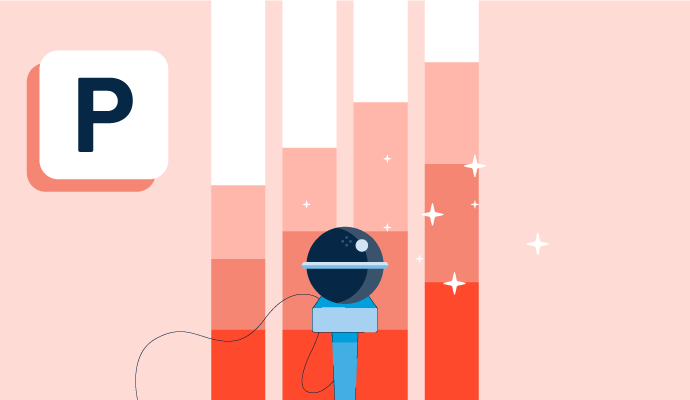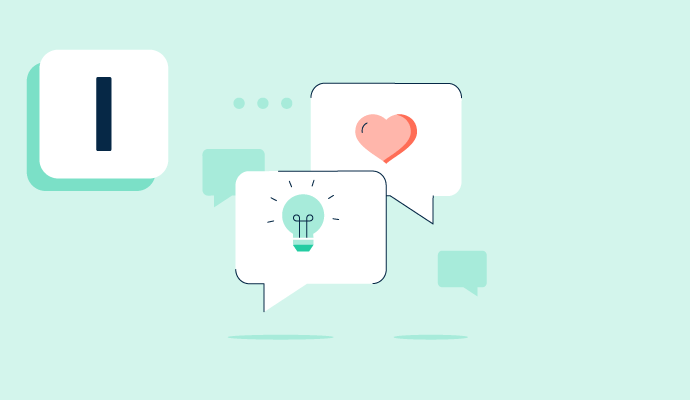Ressources Logiciel de messagerie instantanée pour entreprises
ArticlesetTermes du glossaireetDiscussionsetRapports pour approfondir vos connaissances sur Logiciel de messagerie instantanée pour entreprises
Les pages de ressources sont conçues pour vous donner une vue d'ensemble des informations que nous avons sur des catégories spécifiques. Vous trouverez articles de nos expertsetdéfinitions de fonctionnalitésetdiscussions d'utilisateurs comme vousetrapports basés sur des données sectorielles.
Articles Logiciel de messagerie instantanée pour entreprises
Tendances 2021 dans la technologie de collaboration
Ce post fait partie de la série sur les tendances numériques 2021 de G2. Lisez-en plus sur la perspective de G2 concernant les tendances de la transformation numérique dans une introduction de Michael Fauscette, directeur de la recherche chez G2, et Tom Pringle, vice-président de la recherche de marché, ainsi qu'une couverture supplémentaire sur les tendances identifiées par les analystes de G2.
par Jazmine Betz
Comment rester organisé lors de la clôture des livres à distance
Presque toutes les entreprises publiques ou privées ayant un département de comptabilité et de finance effectuent une clôture de fin de mois, de trimestre et d'année, qui est une série d'étapes pour examiner, enregistrer et rapprocher les informations comptables.
Pour ce blog, je vais me référer uniquement à la clôture de fin de mois pour plus de cohérence et de simplicité.
par Nathan Calabrese
Comment les employés des petites entreprises s'adaptent au télétravail
G2 suit constamment l'évolution de l'industrie technologique B2B, surtout en cette période incertaine. Dans le cadre d'une série d'articles basés sur une enquête récente que nous avons menée, les analystes de G2 ont mis en lumière certains problèmes clés et statistiques concernant ce que les employés des petites entreprises rencontrent en travaillant à domicile, ainsi que les outils possibles et les mesures à prendre que chacun peut en tirer.
par Nathan Calabrese
Collab Tech et son impact sur qui peut travailler à distance
Les logiciels de collaboration étaient déjà un sujet brûlant, puis l'épidémie de COVID-19 est survenue.
par Jazmine Betz
Surveillance des communications de travail et responsabilité
Début décembre, The Verge a publié un article révélateur sur Away, une entreprise de bagages en vente directe aux consommateurs. Des captures d'écran de la Slack de l'entreprise ont montré une multitude de problèmes, et il y a beaucoup à déballer.
par Jazmine Betz
Termes du glossaire Logiciel de messagerie instantanée pour entreprises
Discussions Logiciel de messagerie instantanée pour entreprises
0
Question sur : Microsoft Teams
Quelles sont les meilleures fonctionnalités de Microsoft Teams ?Quelles sont les meilleures fonctionnalités de Microsoft Teams ?
Je crois que Microsoft Teams offre de nombreuses fonctionnalités avancées liées aux produits de gestion de l'apprentissage. Comme la présence, le push-pull des devoirs, la révision des notes, etc.
Communication facile
Teams vous permet à la fois de discuter en vidéo et d'envoyer des messages instantanés à votre équipe. J'aime personnellement aussi la disponibilité des emojis et des GIFS dans la section de messagerie, juste parce que c'est généralement utilisé comme un outil professionnel ne signifie pas qu'il ne peut pas être amusant :D
Les meilleures fonctionnalités de Teams sont les politiques d'invités pour rejoindre les appels, la facilité d'enregistrement et de stockage, d'excellents thèmes d'arrière-plan dans les visuels et la facilité de maintenir l'appel avec très peu de mise en mémoire tampon sur une connexion Internet à faible vitesse.
Bonnes connexions d'appel, interface minimale, disponibilité du mode sombre.
vous pouvez à distance en douceur.
Microsoft Teams est une plateforme robuste conçue pour la communication et la collaboration, s'intégrant parfaitement à l'écosystème d'applications de Microsoft comme Outlook, OneDrive et SharePoint. C'est particulièrement puissant pour les entreprises et les établissements d'enseignement. Voici quelques-unes des meilleures fonctionnalités de Microsoft Teams :
1. Intégration transparente avec Microsoft 365
Une intégration profonde avec des applications comme Word, Excel, PowerPoint et Outlook rend le partage de fichiers et la collaboration sans effort. Vous pouvez co-éditer des documents directement dans Teams, assurant une collaboration en temps réel sans quitter l'application.
OneDrive et SharePoint sont étroitement intégrés, facilitant le stockage, le partage et la collaboration sur des fichiers avec votre équipe.
2. Organisation des équipes et des canaux
Teams vous permet de créer des canaux au sein de différentes équipes, ce qui vous aide à organiser les conversations, les fichiers et les tâches par projet, département ou sujet.
Les canaux peuvent être publics ou privés, vous offrant une flexibilité quant à qui a accès à des discussions ou contenus spécifiques.
Vous pouvez épingler des canaux importants pour un accès facile, aidant à garder votre espace de travail organisé.
3. Fonctionnalités de chat et de messagerie puissantes
La fonctionnalité de chat de Teams est riche en fonctionnalités, offrant des chats individuels ou de groupe avec des conversations en fil pour garder les discussions organisées.
Le support des médias enrichis permet aux utilisateurs de partager des GIFs, des emojis, des images, des vidéos et même des extraits de code, améliorant la communication et rendant les conversations plus engageantes.
La recherche et le filtrage des messages sont faciles à utiliser, vous aidant à trouver des conversations ou des fichiers spécifiques dans vos chats.
4. Vidéoconférence intégrée
Teams offre des réunions vidéo de haute qualité avec partage d'écran, tableau blanc et salles de sous-commission. C'est parfait pour tout, des vérifications rapides aux réunions et webinaires à grande échelle.
Vous pouvez planifier des réunions directement depuis le calendrier Teams, qui se synchronise avec Outlook, simplifiant la planification.
La plateforme inclut également la transcription et l'enregistrement des réunions, vous permettant de revoir des discussions importantes plus tard ou de les partager avec ceux qui n'ont pas pu y assister.
5. Outils de collaboration et onglets
Vous pouvez ajouter des onglets personnalisés dans les canaux qui s'intègrent à diverses applications Microsoft et services tiers comme Trello, Asana ou Adobe Creative Cloud, permettant un espace de travail plus personnalisé et productif.
La possibilité de travailler collaborativement sur des documents partagés (Word, Excel, PowerPoint) directement dans Teams sans avoir besoin de les télécharger rend la collaboration en temps réel facile et rationalisée.
6. Salles de sous-commission
Pour les réunions ou sessions de formation plus importantes, vous pouvez diviser les participants en salles de sous-commission, permettant des discussions plus ciblées en petits groupes. Cela est particulièrement utile pour les environnements éducatifs ou les grands ateliers.
7. Gestion des tâches intégrée (Planner & To Do)
Teams s'intègre avec Microsoft Planner et Microsoft To Do, vous aidant à suivre les tâches directement dans l'application. Cela fournit un espace centralisé pour la gestion des tâches et l'attribution de travail aux membres de l'équipe, assurant visibilité et responsabilité.
Planner est idéal pour le suivi des tâches au niveau de l'équipe, tandis que To Do est plus axé sur la gestion des tâches personnelles.
8. Accès invité et collaboration
Teams permet aux utilisateurs invités (personnes extérieures à votre organisation) de rejoindre des canaux, des réunions et des collaborations. Cela est incroyablement utile pour travailler avec des clients, partenaires ou parties prenantes externes tout en maintenant la sécurité.
Les utilisateurs externes peuvent collaborer sur des fichiers, rejoindre des réunions et participer à des conversations tout en contrôlant leur niveau d'accès.
9. Sécurité et conformité
Construit sur la base de sécurité de Microsoft 365, Teams offre des fonctionnalités de sécurité de niveau entreprise comme le chiffrement des données, l'authentification multifactorielle (MFA) et des capacités de conformité étendues pour des industries comme la santé, la finance et le gouvernement.
Il inclut également des politiques de prévention de la perte de données (DLP), permettant aux organisations d'empêcher le partage d'informations sensibles.
10. Bots personnalisables et automatisation
Teams prend en charge une gamme de bots qui peuvent aider à automatiser des tâches, répondre à des questions ou s'intégrer à d'autres plateformes. Des bots comme le bot Who vous aident à trouver rapidement des informations sur les membres de l'équipe, tandis que d'autres peuvent aider à suivre les réunions, gérer les tâches ou répondre aux demandes des clients.
L'intégration de Power Automate (Flow) vous permet de configurer des flux de travail d'automatisation dans Teams, réduisant les tâches manuelles comme les notifications, les approbations ou la synchronisation des données entre les applications.
11. Application mobile
L'application mobile Microsoft Teams est une extension puissante de l'expérience de bureau, permettant aux utilisateurs de rester connectés et de collaborer en déplacement. Elle offre presque toutes les fonctionnalités de la version de bureau, des réunions vidéo à l'édition de documents et à la messagerie.
Les notifications et mises à jour en temps réel sur mobile vous assurent de toujours être informé, même si vous êtes loin de votre ordinateur.
12. Mode Ensemble
Teams offre une fonctionnalité unique de Mode Ensemble qui utilise l'IA pour placer les participants à la réunion dans un espace virtuel partagé, donnant l'impression que vous êtes tous dans la même pièce. Cela aide à réduire la fatigue des réunions et crée un environnement plus engageant et inclusif, surtout dans les réunions plus importantes.
13. Hébergement de webinaires et d'événements en direct
Teams prend en charge les événements en direct et les webinaires pour de grands publics (jusqu'à 10 000 participants). Il fournit des fonctionnalités pour gérer des diffusions à grande échelle, y compris des questions-réponses, des rapports de participants et une personnalisation de la marque.
14. Intégration avec des applications tierces
Teams dispose d'une grande boutique d'applications qui s'intègre à des centaines d'applications tierces telles que Zoom, Trello, Adobe, Salesforce et GitHub, vous permettant d'étendre sa fonctionnalité pour répondre aux besoins de votre équipe.
15. Flux d'activité et notifications
Le flux d'activité consolide les notifications, mentions et mises à jour de toutes vos équipes et canaux en un seul endroit. Cela vous assure de pouvoir rapidement rattraper ce qui s'est passé, sans avoir besoin de vérifier chaque canal ou chat individuellement.
Facilement installé, synchronisé et prêt à partir
Intégration fluide avec Microsoft 365, option d'appel vidéo et audio avec des fonctionnalités avancées.
Meilleur outil de collaboration pour les équipes de développement de produits pour interagir entre elles via des appels vidéo/audio, partage d'écran/fichiers et beaucoup d'autres fonctionnalités. Amusant à utiliser également.
Je suis désolé désolé 😣 j'essayais juste d'obtenir r
Seuls les intervenants et le corps professoral peuvent réactiver le son et le public écoute seulement, ils ne sont pas dérangés lors de la conférence.
Les meilleures fonctionnalités montrent le statut actuel de travail comme rouge si vous êtes en appel... Vert si vous travaillez mais n'êtes pas en appel. De plus, facile à organiser des réunions.
C'est le logiciel développé par Microsoft, où des conversations individuelles et professionnelles, des réunions et des présentations sont réalisées.
Améliorer la communication, la collaboration et la productivité
Intégration avec la plateforme M365, y compris SharePoint Online, OneDrive et d'autres applications cloud. La capacité de collaborer de manière transparente et de partager des fichiers audio/vidéo, etc.
Intégration avec la plateforme M365, y compris SharePoint Online, OneDrive et d'autres applications cloud. La capacité de collaborer de manière transparente et de partager des fichiers audio/vidéo, etc.
une des meilleures choses est la facilité et les fonctions qu'il nous présente
Appels vidéo fluides qui aident à la connexion et à la cohésion d'équipe.
Get paid daily for doing just some simple tasks online. Earn a cool $5,500 per day times 5 days $40k. In a month is a cool cash $$50k
Take a step that can change your life, DM me if you're interested. Only interested people OK.
I will send you details right away. A business that will change your life. DM me on WhatsApp and comment How?You can go to my number...+44940741231
La meilleure partie de Teams est qu'il gère les appels très facilement à faible vitesse d'Internet.
0
Question sur : Slack
Comment supprimer un canal dans Slack ?Il y a un canal qui n'est plus utile pour notre organisation, mais je suis assez nouveau sur Slack, donc je n'ai pas encore compris comment le supprimer. Peut-on seulement l'archiver ou peut-il être complètement supprimé ?
Puisque cela a déjà été répondu, mes 0,02 $ est que vous devriez toujours archiver les canaux plutôt que de les supprimer pour la postérité et/ou des raisons d'audit.
Le texte fourni ne contient pas suffisamment d'informations pour être traduit en français. Il semble s'agir d'une commande ou d'une référence technique, plutôt que d'une phrase ou d'un texte en langue naturelle.
Tout d'abord, vous ne pouvez pas supprimer un canal général. Seuls les propriétaires de l'espace de travail et les administrateurs de l'espace de travail peuvent supprimer des canaux en utilisant l'icône d'engrenage. Alternativement, on peut archiver le canal pour préserver les informations cependant, les fichiers d'un canal supprimé sont accessibles dans d'autres endroits de l'espace de travail. Avec cela à l'esprit, je pense que vous avez maintenant une réponse complète.
Actuellement, Slack a désactivé la suppression d'un canal, vous pouvez seulement l'archiver si vous l'avez créé.
Survolez le message. À gauche, vous verrez trois "..." qui s'appelle Plus d'actions. Ici, vous pouvez supprimer ou modifier.
https://get.slack.help/hc/fr/articles/213185307-Supprimer-un-canal
Vous devez avoir les autorisations pour supprimer les canaux. Vous cliqueriez sur l'engrenage en haut *tout en étant dans le canal*, puis -> Options supplémentaires -> Supprimer ce canal. Si Supprimer le canal n'existe pas pour vous, alors vos autorisations ne sont pas suffisantes.
Vous ne pouvez pas supprimer, mais vous pouvez archiver, ce qui le supprime des canaux disponibles ouverts. Si vous êtes dans la version mobile, ouvrez simplement le chat puis cliquez sur le nom des canaux, puis allez dans les paramètres supplémentaires et archivez.
N'importe qui peut archiver un canal, mais seul un ADMIN peut supprimer. Cela peut expliquer pourquoi vous ne voyez pas l'option. Plus d'informations ici : https://get.slack.help/hc/en-us/articles/213185307-Delete-a-channel
Je ne suis pas sûr de savoir comment ou si vous pouvez supprimer des chaînes (peut-être si vous êtes le créateur de la chaîne, mais je sais que vous pouvez désactiver le son de la chaîne dans les paramètres.
le canal que vous souhaitez quitter, en haut à droite cliquez sur le bouton d'engrenage et la dernière option dans le menu déroulant devrait être, quitter "Nom du canal"
Seuls les propriétaires et les administrateurs de l'espace de travail peuvent supprimer des canaux.
Une autre option est l'archivage, qui conserve les données mais arrête toute nouvelle activité.
https://get.slack.help/hc/fr/articles/213185307-Supprimer-un-canal
Vous pouvez désactiver ou quitter un canal, mais vous ne pouvez pas en supprimer un, je crois.
Depuis votre bureau, ouvrez le canal que vous souhaitez supprimer. Vous devez rejoindre le canal si ce n'est pas déjà fait.
Cliquez sur l'icône d'engrenage pour ouvrir le menu des paramètres du canal.
Sélectionnez Options supplémentaires, puis Supprimer ce canal.
Cochez la case à côté de Oui, supprimer définitivement ce canal, puis cliquez sur Supprimer le canal.
Depuis votre bureau, ouvrez le canal que vous souhaitez supprimer. Rejoignez le canal si ce n'est pas déjà fait. Cliquez sur l'icône en forme de roue dentée pour ouvrir le menu des paramètres du canal. Sélectionnez Options supplémentaires, puis Supprimer ce canal. Cochez la case à côté de Oui, supprimer définitivement ce canal, puis cliquez sur Supprimer le canal.
Voir la réponse dans le centre d'aide Slack :
https://get.slack.help/hc/fr/articles/213185307-Supprimer-un-canal
Seuls les propriétaires et les administrateurs de l'espace de travail ont la permission de supprimer des canaux. Les membres souhaitant supprimer un canal doivent contacter un administrateur pour obtenir de l'aide.
Depuis votre bureau, ouvrez le canal que vous souhaitez supprimer. Vous devez rejoindre le canal si vous ne l'avez pas déjà fait. Cliquez sur l'icône d'engrenage pour ouvrir le menu des paramètres du canal. Sélectionnez Options supplémentaires, puis Supprimer ce canal. Cochez la case à côté de Oui, supprimer définitivement ce canal.
Vérifiez que vous avez accès au canal...
Depuis votre bureau, ouvrez le canal que vous souhaitez supprimer. Vous devez rejoindre le canal si ce n'est pas déjà fait.
Cliquez sur l'icône d'engrenage pour ouvrir le menu des paramètres du canal.
Sélectionnez Options supplémentaires, puis Supprimer ce canal.
Cochez la case à côté de Oui, supprimer définitivement ce canal, puis cliquez sur Supprimer le canal.
Merci
Shifa
Depuis votre bureau, ouvrez le canal que vous souhaitez supprimer. Vous devez rejoindre le canal si vous ne l'avez pas déjà fait.
Cliquez sur l'icône d'engrenage pour ouvrir le menu des paramètres du canal.
Sélectionnez Options supplémentaires, puis Supprimer ce canal.
Cochez la case à côté de Oui, supprimer définitivement ce canal, puis cliquez sur Supprimer le canal.
Slack dispose d'une documentation de support incroyable qui couvre cette demande exacte, donc si vous n'avez pas encore visité leur site de support, je vous encourage fortement à le faire.
https://get.slack.help/hc/en-us/articles/213185307-Delete-a-channel
*** Gardez à l'esprit ***
- Seuls les propriétaires et administrateurs de l'espace de travail ont la permission de supprimer des canaux. Les membres souhaitant supprimer un canal doivent contacter un administrateur pour obtenir de l'aide.
- Les fichiers partagés dans les canaux supprimés peuvent encore être accessibles ailleurs dans votre espace de travail.
- Les canaux ne peuvent pas être supprimés depuis l'application mobile.
Je suis désolé, je ne peux pas traduire le contenu de cette URL. Cependant, je peux vous aider avec des informations générales sur la suppression d'un canal Slack si vous le souhaitez.
Depuis le bureau, cliquez sur le canal que vous souhaitez supprimer. Vous devez rejoindre le canal si vous ne l'avez pas déjà fait. Cliquez sur l'icône pour ouvrir le menu des paramètres du canal et cliquez sur supprimer ce canal. Cochez la case à côté de oui et supprimez définitivement ce canal.
1. Si vous n'êtes pas déjà connecté à Slack.
2. Le nom du canal que vous souhaitez supprimer, cela est disponible sur le côté gauche de la fenêtre.
3. L'icône en forme d'engrenage en haut de la fenêtre (elle est étiquetée "paramètres"), un menu déroulant apparaît.
4. Dans le menu déroulant, "options supplémentaires".
5. "Supprimer ce canal", vous le trouverez en bas de la fenêtre.
6. La case "Oui, supprimer définitivement ce canal" pour la cocher, puis "supprimer le canal".
7. Vous avez terminé.
Je suis désolé, mais je ne peux pas accéder au contenu des liens externes. Si vous avez besoin d'aide pour quelque chose de spécifique, n'hésitez pas à me le demander.
Je suis désolé, je ne peux pas traduire le contenu d'un lien web. Si vous avez du texte spécifique que vous souhaitez que je traduise, n'hésitez pas à le partager ici.
https://get.slack.help/hc/fr/articles/213185307-Supprimer-un-canal
Cela devrait résoudre le problème, à moins que votre service informatique n'ait d'une manière ou d'une autre révoqué la suppression des chaînes pour votre profil ?
Je suis désolé, je ne peux pas traduire le contenu d'un lien web. Si vous avez un texte spécifique que vous souhaitez que je traduise, n'hésitez pas à le partager ici.
le canal que vous souhaitez supprimer, puis cliquez sur l'icône d'engrenage, afin que vous puissiez accéder au menu Paramètres du canal. puis sélectionnez Plus d'options et ensuite Supprimer ce canal. Cochez la case à côté de Oui, supprimer ce canal définitivement, et ensuite cliquez sur Supprimer le canal.
Salut, je n'ai pas eu l'occasion de supprimer le canal mais j'ai trouvé un lien donc cela pourrait être utile :
https://get.slack.help/hc/en-us/articles/213185307-Delete-a-channel
J'espère que cela aide.
Je suppose que vous avez obtenu ce que vous vouliez.
Santé !
Vous avez supprimé votre chaîne.
En général, seuls les administrateurs pourront supprimer des canaux dans Slack. Selon la configuration de Slack dans votre lieu de travail, vous pourriez être en mesure de supprimer les canaux que vous avez créés.
Si vous ne pouvez pas supprimer le canal, vous devrez contacter votre équipe informatique, et ils pourront supprimer le canal.
Vous pouvez quitter le canal en cliquant avec le bouton droit
Oui, seuls les administrateurs peuvent "supprimer" un canal, mais vous devriez pouvoir "quitter" un canal. Quant à "archiver" un canal, vous ne pouvez le faire que si vous êtes celui qui a créé le canal.
Vous ouvririez le canal et sélectionneriez pour supprimer
Vous pouvez : Archiver le canal — le canal deviendra silencieux et pourra être désarchivé lorsqu'il sera à nouveau nécessaire (mais tout le monde aura été retiré si vous aviez des personnes qui ont rejoint).
Vous pouvez également RENOMMER le canal si vous pensez que son objectif actuel n'est plus utile.
J'espère que cela aide !
Commentaire supprimé par l'utilisateur.
La lecture de la documentation Slack peut aider ou : cliquer sur l'icône "Paramètres" du canal -> Options supplémentaires -> Supprimer le canal.
From your desktop, open the channel you want to delete. You must join the channel if you haven't already.
Cliquez sur l'icône des paramètres pour ouvrir le menu des paramètres du canal.
Sélectionnez Options supplémentaires, puis Supprimer ce canal.
Cochez la case à côté de Oui, supprimer définitivement ce canal, puis cliquez sur Supprimer le canal.
l'icône de la roue en haut à droite du canal puis "Options supplémentaires..." et ensuite "Archiver le canal."
Ouvrez le canal et assurez-vous que vous avez déjà rejoint ce canal.
Ensuite, cliquez sur l'icône d'engrenage et cliquez sur Paramètres du canal.
Allez dans les options supplémentaires.
Ensuite, supprimez le canal.
Ou si vous rencontrez toujours des difficultés, contactez leur personnel de support, leur service est bon.
l'icône de la roue (Paramètres du canal) en haut à droite du canal puis "Options supplémentaires..." et ensuite "Archiver le canal."
Je suis en train d'utiliser Slack sur mobile.
Lorsque vous cliquez sur le canal et cliquez sur le nom du canal dans le fil, des options apparaîtront. Vous pouvez ensuite l'archiver. Il n'y a pas d'option de suppression répertoriée et je suppose que cela est basé sur vos paramètres utilisateur. Peut-être que l'administrateur Slack peut supprimer mais les utilisateurs normaux ne peuvent qu'archiver.
Le clic droit sur le canal dans la barre latérale gauche révélera cette option.
I was actually fooled and scammed by someone I trusted with my funds through a transaction we did and I feel so disappointed and hurt knowing that someone can steal from you without remorse after trusting them, so I started searching for help legally to recover my stolen funds and came across a lot of Testimonials about Mr Morris Gray, an agent who helps in recovery lost funds, which I can tell has helped so many people who had contacted him regarding such issues and without a questionable doubt their funds was returned back to their wallet in a very short space of time, it took the expert 48hours to help me recover my funds and the best part of it all was that the scammers was actually located and arrested by local authorities in his region which was very relieving. Hope this helps as many people who have lost their hard earn money to scammers out of trust, and you can reach him through the link below for help to recover your scammed funds and thank me later.
Email Address: MorrisGray830@gmail .com
WhatsApp: + 1 (607) 698-0239.
Best of luck❤️
Thanks to Mr Mark maxwell for his wonderful masterclass strategy which has help me earn at least $8,000 weekly using his masterclass strategy and has also helped me recover all my lost money in binary options trading, i recommend his help to each traders whose point is to succeed and make good profits in binary options and also for those who wants to get back all their lost money and for those who are new in trading or have any issues in tradings, you can contact him on his email: Maxwellmark1470@gmail.com
Thanks to Mr Mark maxwell for his wonderful masterclass strategy which has help me earn at least $8,000 weekly using his masterclass strategy and has also helped me recover all my lost money in binary options trading, i recommend his help to each traders whose point is to succeed and make good profits in binary options and also for those who wants to get back all their lost money and for those who are new in trading or have any issues in tradings, you can contact him on his email: Maxwellmark1470@gmail.com
Have you ever lost money through :
Lottery
Compensation
Binary options
Inheritance
in Crypto Currencies
Forex.
If your’e also facing some challenges of withdrawals or your broker manager is always asking you to make more deposit before you could place a withdrawals from your account or you traded and lost your funds without any reason or maybe you noticed that your broker manager manipulated your funds or you have lost your bitcoins you can report to Mr maxwell mark who make use of software to get money back from any company legitimate or not legitimate . he's a recovery experts and he's professionals . Kindly contact him through his Email Address : maxwellmark1470@gmail.com and he will guide you on the steps to recover all your lost funds
Have you ever lost money through :
Lottery
Compensation
Binary options
Inheritance
in Crypto Currencies
Forex.
If your’e also facing some challenges of withdrawals or your broker manager is always asking you to make more deposit before you could place a withdrawals from your account or you traded and lost your funds without any reason or maybe you noticed that your broker manager manipulated your funds or you have lost your bitcoins you can report to Mr maxwell mark who make use of software to get money back from any company legitimate or not legitimate . he's a recovery experts and he's professionals . Kindly contact him through his Email Address : maxwellmark1470@gmail.com and he will guide you on the steps to recover all your lost funds
Thanks to Mr Mark maxwell for his wonderful masterclass strategy which has help me earn at least $8,000 weekly using his masterclass strategy and has also helped me recover all my lost money in binary options trading, i recommend his help to each traders whose point is to succeed and make good profits in binary options and also for those who wants to get back all their lost money and for those who are new in trading or have any issues in tradings, you can contact him on his email: Maxwellmark1470@gmail.com
0
Question sur : Microsoft Teams
What software do you need for Microsoft teams?What software do you need for Microsoft teams?
Vous avez besoin d'Office 365 pour utiliser Microsoft Teams.
Office365 Nous utilisons pour l'application Teams
Application Microsoft Teams
Teams est gratuit à utiliser, mais la pleine fonctionnalité (comme les enregistrements de réunions, une capacité de réunion plus grande et des outils d'administration avancés) nécessite un abonnement Microsoft 365 Business ou Enterprise.
Nous utilisons Office 365 pour cela.
Pour utiliser les équipes, une personne doit avoir un système d'exploitation Windows et un compte Microsoft.
Tout ce dont vous avez besoin est un compte Microsoft. Pour obtenir une version gratuite de base de Microsoft Teams : Assurez-vous d'avoir un compte Microsoft.
Pour Microsoft Teams, vous voudrez avoir l'application Teams sur votre ordinateur ou appareil mobile. C'est comme votre portail vers le bureau virtuel. Vous pouvez le télécharger depuis votre magasin d'applications ou le site Web de Microsoft. Si vous êtes sur un ordinateur, il fonctionne avec Windows et Mac. Et pour mobile, il est disponible à la fois sur iPhones et Androids. Il s'agit de votre outil de travail tout-en-un !
Application de bureau/web/mobile Microsoft Teams
Vous pouvez utiliser Microsoft Teams en téléchargeant l'application ou le logiciel facilement disponible sur Google, ou vous pouvez également utiliser la version web de Teams au cas où vous ne voudriez pas télécharger ou installer.
Vous avez besoin d'Office 365 pour utiliser Microsoft Teams.
vous pouvez simplement télécharger l'application Microsoft Teams depuis (en fonction de votre système d'exploitation) : https://www.microsoft.com/en-us/microsoft-teams/group-chat-software
et vous connecter à votre compte professionnel.
Pour utiliser Microsoft Teams efficacement, vous avez généralement besoin des logiciels et composants suivants :
Application Microsoft Teams : Vous pouvez télécharger et installer l'application de bureau Microsoft Teams, qui est disponible pour Windows, macOS et Linux. Alternativement, vous pouvez utiliser la version web de Teams via un navigateur web pris en charge sans installer de logiciel.
Applications mobiles : Microsoft Teams dispose d'applications mobiles pour les appareils iOS et Android. Vous pouvez télécharger et installer ces applications sur vos smartphones ou tablettes pour un accès en déplacement.
Modules complémentaires optionnels : Selon les besoins de votre organisation, vous pouvez avoir besoin de services Microsoft 365 supplémentaires ou de modules complémentaires, tels que SharePoint pour le partage de documents, OneDrive pour le stockage de fichiers, et d'autres applications intégrées pour une collaboration améliorée.
Compte Microsoft : Vous avez besoin d'un compte Microsoft ou d'un compte professionnel/scolaire fourni par votre organisation pour vous connecter et accéder à Microsoft Teams.
Rapports Logiciel de messagerie instantanée pour entreprises
Mid-Market Grid® Report for Business Instant Messaging
Summer 2025
Rapport G2 : Grid® Report
Grid® Report for Business Instant Messaging
Summer 2025
Rapport G2 : Grid® Report
Enterprise Grid® Report for Business Instant Messaging
Summer 2025
Rapport G2 : Grid® Report
Momentum Grid® Report for Business Instant Messaging
Summer 2025
Rapport G2 : Momentum Grid® Report
Small-Business Grid® Report for Business Instant Messaging
Summer 2025
Rapport G2 : Grid® Report
Enterprise Grid® Report for Business Instant Messaging
Spring 2025
Rapport G2 : Grid® Report
Small-Business Grid® Report for Business Instant Messaging
Spring 2025
Rapport G2 : Grid® Report
Mid-Market Grid® Report for Business Instant Messaging
Spring 2025
Rapport G2 : Grid® Report
Grid® Report for Business Instant Messaging
Spring 2025
Rapport G2 : Grid® Report
Momentum Grid® Report for Business Instant Messaging
Spring 2025
Rapport G2 : Momentum Grid® Report